Maison >interface Web >Tutoriel PS >Comment utiliser un masque pour créer un effet d'occlusion dans PS
Comment utiliser un masque pour créer un effet d'occlusion dans PS
- coldplay.xixioriginal
- 2021-02-04 15:08:3951587parcourir
Comment utiliser un masque pour créer un effet de blocage dans PS : ouvrez d'abord le logiciel et importez l'image, déverrouillez le calque et ajoutez un masque au calque, puis cliquez sur l'outil de sélection pour sélectionner la zone dont vous avez besoin ; à couvrir, puis cliquez sur Utiliser la commande de remplissage sous l'étiquette d'édition ; enfin, sélectionnez le noir dans la liste déroulante pour le remplir.

L'environnement d'exploitation de cet article : système Windows 7, version Adobe Photoshop CS6, ordinateur Dell G3.
Comment utiliser des masques pour créer des effets d'occlusion dans PS :
1 Tout d'abord, nous ouvrons le logiciel PS et importons des images à titre d'exemple.
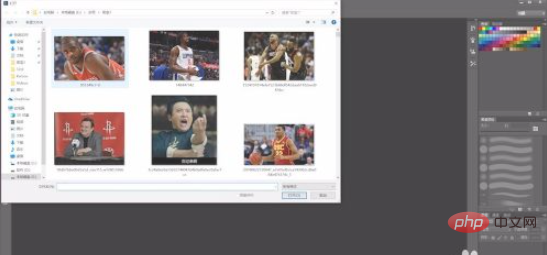
2. Ajoutez un masque au calque après l'avoir déverrouillé.
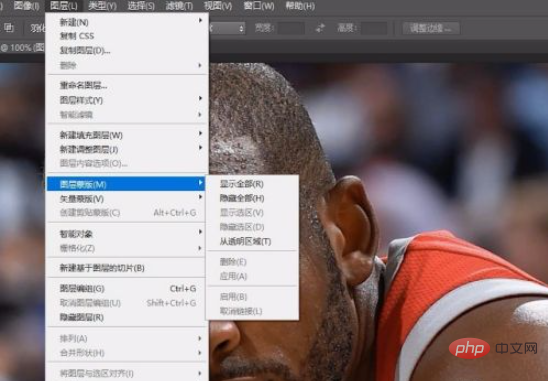
3. Sélectionnez le calque de masque, puis cliquez sur l'outil de sélection pour sélectionner la zone à couvrir.
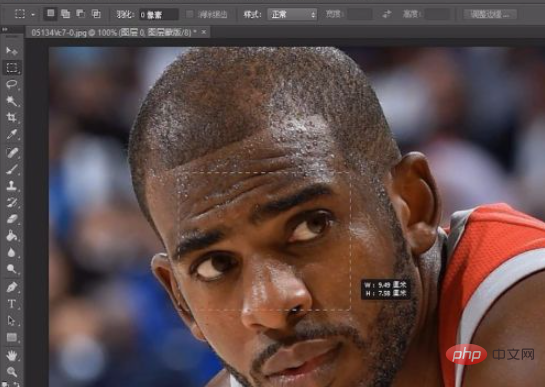
4. Cliquez sur la commande Remplir sous l'onglet Modifier.
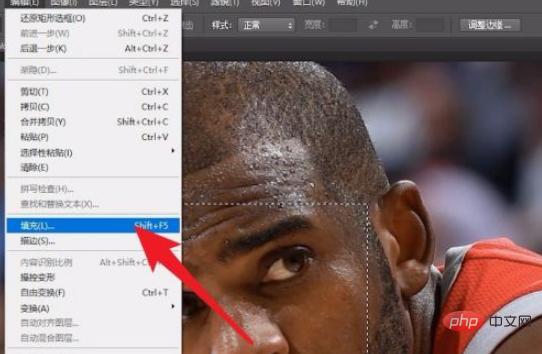
5. Sélectionnez noir dans la liste déroulante pour le remplir.
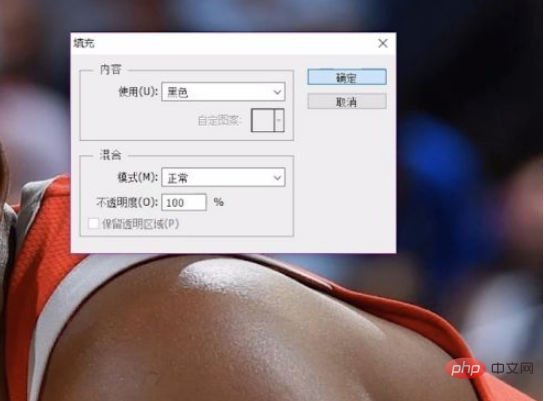
6. Une fois terminé, vous pouvez voir l'effet de l'image recouverte.
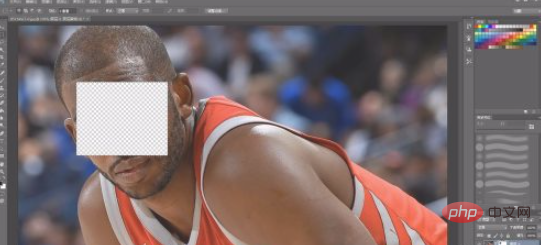
Recommandations d'apprentissage associées : Tutoriel vidéo PS
Ce qui précède est le contenu détaillé de. pour plus d'informations, suivez d'autres articles connexes sur le site Web de PHP en chinois!

